Win8笔记本屏幕分辨率调多少才合适?这个问题没有标准的答案,一般只要看着舒服就行,下面,小编给大家一些建议,详情请看教程。 1、新款的有1366*768 2、老款的14寸1024*768 3、宽屏的......
笔记本无线网络故障处理方法详解
无线网络越来越普及了,不管是无线局域网,还是无线连接设备,甚至笔记本的无线移动上网,普及用户接触无线网络的范围越来越大,因此我们需要更好的掌握一些无线网络常见问题的处理方法。
一、笔记本无线网卡找不到信号
笔记本无线网卡找不到信号,可以人下面的方法解决。
1、查看设备管理驱动是否正常。
2、确认无线开关是否打开。
3、重装无线网卡驱动后,再进行测试。
4、注意检查无线路由器的相关设置。
二、解决USB无线网卡掉线的问题
笔记本电脑有时开机后不能上网,需要关机后重新启动电脑,上网才能恢复正常。上网时还出现频繁掉线的问题。
解决方法
这是外接USB无线网卡常见遇到的一类问题,大家可以按下面几个方法进行解决。
1、关闭SUB节电模式
只需要把USB节电模式关闭,USB设备就可以恢复正常了,方法如下:
有“设备管理器”窗口下双击打开USB Root Hub设备名,切换到“电源管理”选项卡,取消选中“允许计算机关闭这个设备以节约电源”。
2、检查USB接口的连接情况
如果通过上面的操作未能解决问题,可主要查看一下USB无线网卡与电脑的接触问题。
一般情况下,当USB设备和电脑连接和电脑连接正常后,USB设备上会有相应的指示灯亮起。如果出现了上面的问题,此灯没有亮,说明是设备之间的连接问题或USB无线网卡的问题。
三、打开无线网卡无法找到无线网络
在使用无线网卡的笔记本,在有无线局域网的环境中会出现无法找到无线网络的问题。
解决方法
如果无线网卡和驱动正常,但是还是无法找到无线网络,则可能是由于系统服务的原因造成的。可按照下面方法解决。
1、从开始菜单--设置--控制面板-打开“管理工具”窗口。
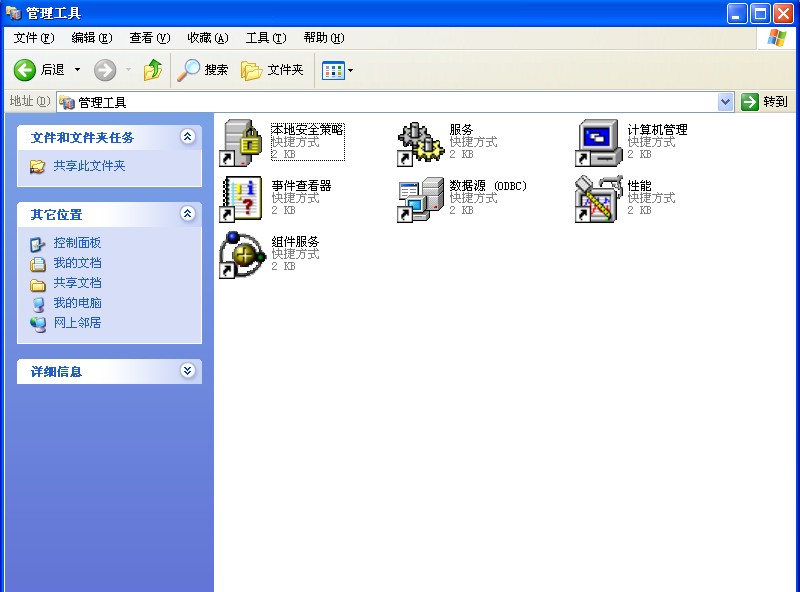
2、双击“服务”图标。
3、单击选中Wireless Zero Cofingurationg服务。
4、单击“启动”链接。
相关文章
- 详细阅读
-
笔记本屏幕反光怎么办详细阅读

如果 笔记本屏幕反光怎么办 呢?小编就给大家讲讲 笔记本屏幕反光解决办法 吧。具体内容如下: 其实很简单的,如果你的笔记本电脑出现屏幕反光的话,可以贴一块屏幕保护膜就可......
2017-02-10 200
-
笔记本触摸板失灵解决办法详细阅读

笔记本触摸板失灵解决办法,很多工作人事,都有自己的笔记本,在工作的时候,突然触摸屏突然失灵, 鼠标去可以用,有时就重启开机就好了,当时这样不能更不解决触摸屏失灵的问......
2016-10-13 200 笔记本触模板
-
如何用好笔记本的“休眠”、“睡眠”功能详细阅读
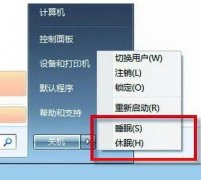
很多笔记本用户已经在使用Windows 7系统了。也许你注意到,在关机的时候,菜单里面有睡眠和休眠两个选项。这两个字面看上去非常相似的选项究竟各有什么功能,又有什么不同?相信......
2016-11-15 200 笔记本电脑
-
笔记本电脑外壳如何安全清洁详细阅读

笔记本外壳很容易被指纹、汗渍、灰尘等污垢玷污,为减少灰尘、污垢带来的损伤,清洁笔记本电脑外壳是很必要的。 不过笔记本的材质不同,其清洁方法也有所差异,比如采用钛合金......
2016-10-12 200 笔记本电脑

